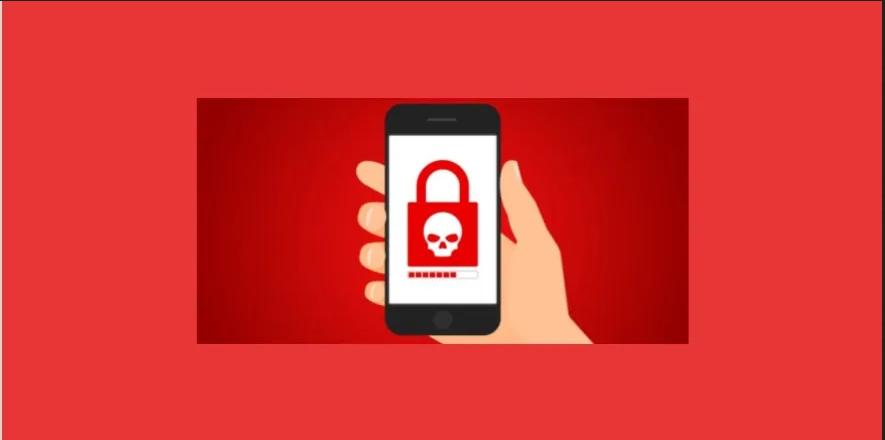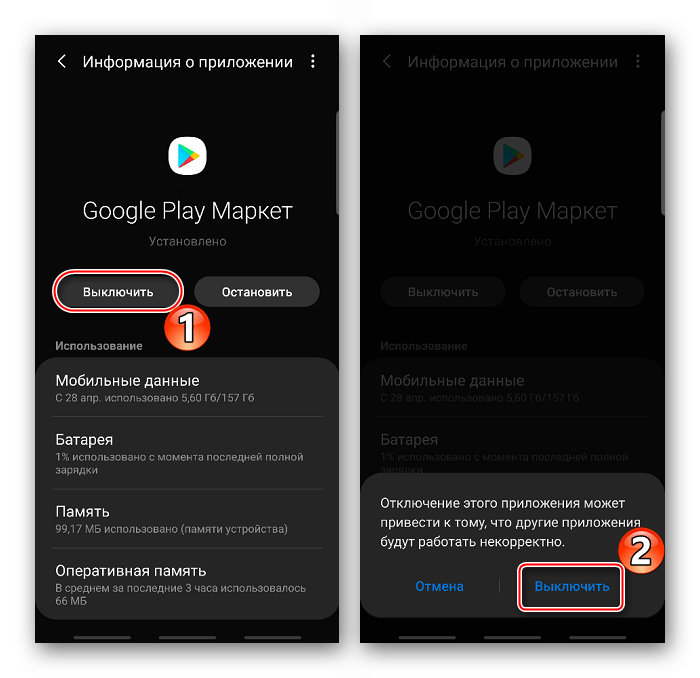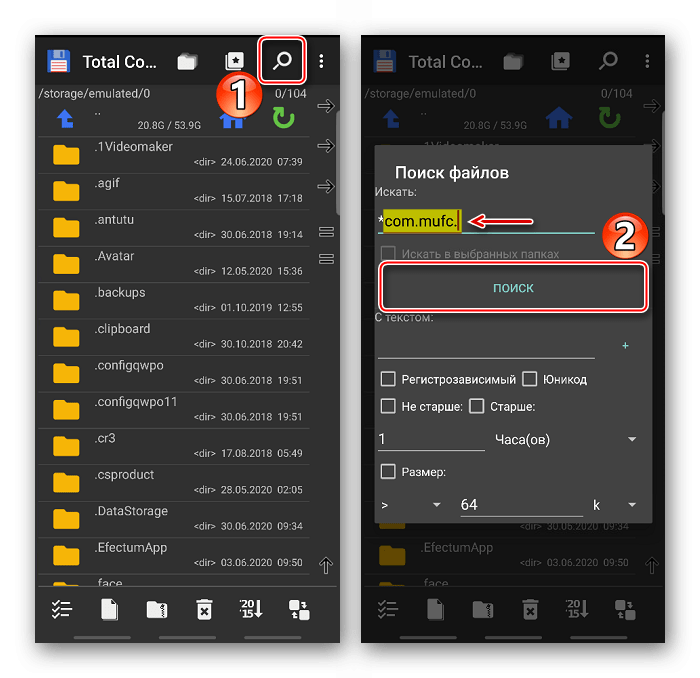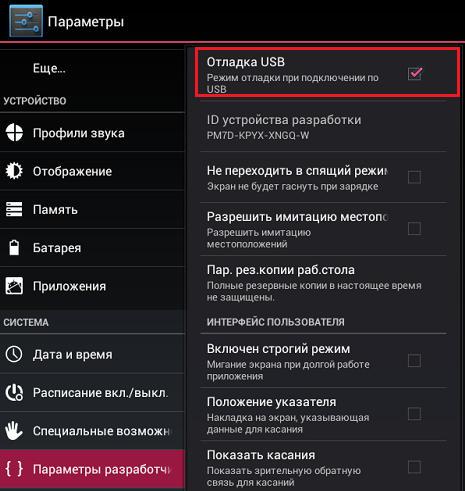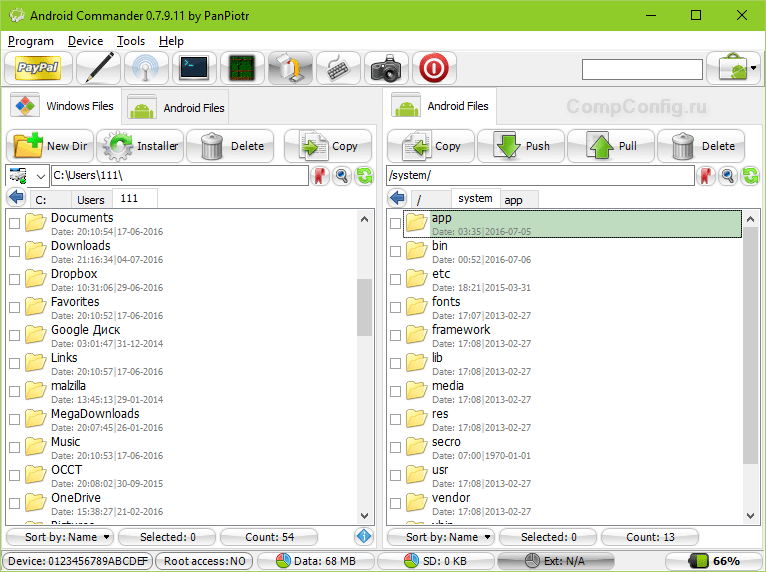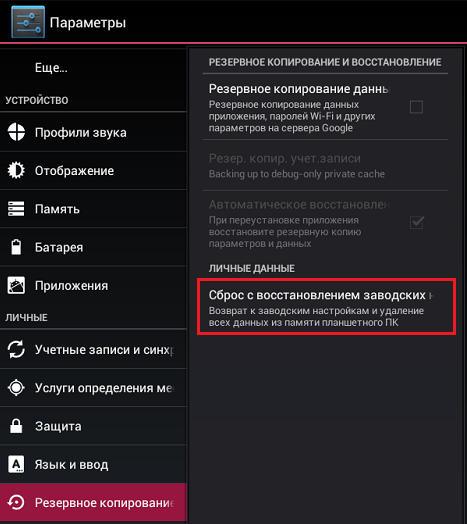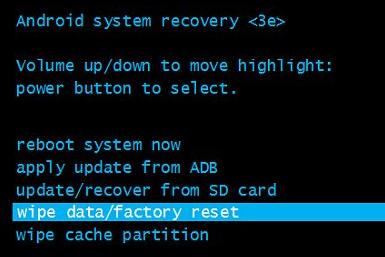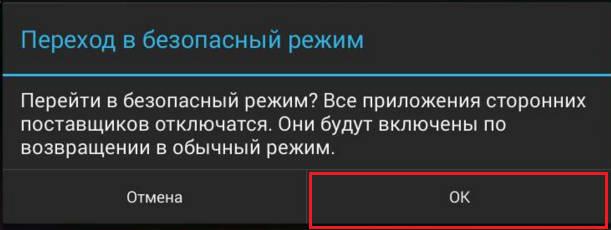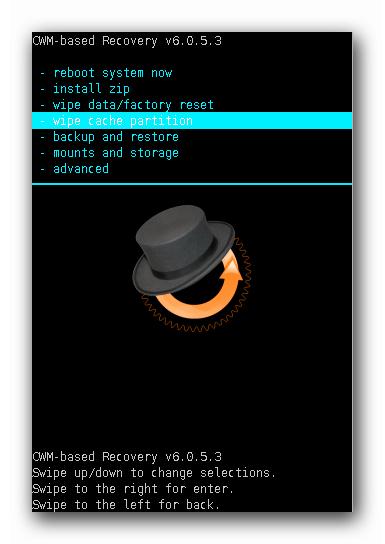Часто у пользователей смартфонов на базе Android возникает такая проблема, как появление зловредных вирусов в телефоне. К тому же создатели подобных программ присваивают им названия, которые вводят в заблуждение простых юзеров. К примеру, название одного из самых популярных вирусов – «xhelper» переводится, как «помощник». Из-за этого многие не видят в появившейся программе проблем, хотя на самом деле она является достаточно опасной, так как наносит огромный урон работоспособности смартфона и личным данным его владельца.
- Что такое xhelper в Андроиде
- Признаки вируса на телефоне
- Как попадает вирус в телефон
- Как удалить helper на Андроиде стандартным способом
- Как удалить helper на Андроиде навсегда с помощью ПК
- Xhelper в Андроиде — как удалить через восстановление настроек до заводских
- Удаление вируса в безопасном режиме
- Перепрошивка смартфона для избавления от вируса
- Лучшие программы для деинсталляции
- Что делать, если вирус не удаляется
- Как избежать заражения
Что такое xhelper в Андроиде
Xhelper – это довольно опасный вирус, который не так легко обнаружить, а избавиться от него еще сложнее. Опасен он тем, что подрывает работоспособность смартфона, без ведома пользователя программа может начать установку самых разных приложений, в том числе и платных, также на телефоне время от времени может появляться реклама. Удалить вирус не так просто, ведь многие трояны зачастую поселяются прямо в прошивке и имеют способность восстанавливаться. То есть спустя некоторое время после удаления, смартфон снова произведет инсталляцию программы, причем пользователь этого даже не заметит.
Эксперты утверждают, что вирус не собирает конфиденциальные данные пользователей, хотя это достаточно спорное утверждение. Основная цель xhelper – это показать юзерам рекламу, по которой они должны перейти. Создатели таких троянов неплохо зарабатывают на этом. Но не каждый пользователь желает видеть рекламу, внезапно появляющуюся на экране тогда, когда этого никто не ждал.
Это достаточно неудобно, ведь объявление или видео может запуститься во время телефонного разговора или ведения переписки и тогда пользователь ненароком нажмет на экран, из-за чего его перебросит на сайт рекламодателя или еще хуже, запустит установку какой-то программы или оплатит подписку на что-либо. Именно поэтому следует знать, что это за вирус, как его обнаружить и удалить.
https://www.youtube.com/watch?v=cWExQbm-OtY
Признаки вируса на телефоне
Обнаружить данный вирус на смартфоне Android не так сложно.
- Чаще всего вместе с файлом xhelper появляются и другие трояны, например, kprotect. Пользователя начинают беспокоить рекламные уведомления, появляющиеся буквально из ниоткуда. Реклама может появиться не только в разных играх и приложениях, но и просто так.
- Также выскакивают уведомления в виде баннеров. Этот фактор является основным признаком внедрения вируса. Кроме того, смартфон начинает «лагать», устанавливать всякие программы. Опасность вируса заключается в том, что без ведома пользователя начинают скачиваться различные платные программы, из-за чего владелец смартфона может изрядно потратиться.
- Проверить наличие вируса на телефоне можно посредством настроек. В параметрах необходимо отыскать список программ, установленных на смартфон и посмотреть, есть ли среди них xhelper. Если пользователь уверен, что данная программа есть на его телефоне, но обнаружить ее расположение не получается, то можно воспользоваться антивирусом. Также можно установить специальный файловый менеджер, который поможет отыскать нужную программу на Андроиде за считанные секунды.
Как попадает вирус в телефон
Чаще всего вирус xhelper попадает в смартфон при скачивании APK файлов из браузера или сторонних магазинов. Это могут быть игры, приложения, медиафайлы. После установки приложение запрашивает у пользователя доступ к системе, например, камере, СМС, микрофону, контактам и др. После того, как кнопка «разрешить» нажата владельцем, вирус начинает проникать в операционную систему.
Троян отличается от обычного вируса тем, что пользователь сам дает разрешение на установку вирусной программы. Происходит это все завуалированно, так, что человек даже не понимает, что добровольно загрузил на свой смартфон вирус.
После успешной инсталляции трояна пользователя начинает беспокоить реклама, приложения удаляются и скачиваются сами по себе, смартфон и его функции начинают работать некорректно. Кроме того, батарея телефона может быстрее разряжаться из-за того, что троян расходует большое количество заряда, так как вместе с ним работает еще несколько вирусных программ. К тому же, если вирус вшивается в прошивку, то удалить его практически нереально, так как программа будет периодически запускать установку.
Как удалить helper на Андроиде стандартным способом
Как уже говорилось ранее, удалить вирус полностью невозможно. Его можно только деактивировать, чтобы он не мешал нормальной работе смартфона и не создавал угроз. В некоторых случаях Play Market может поспособствовать установке трояна на смартфон. Поэтому в параметрах необходимо найти раздел «приложения», затем отыскать плэй маркет и отключить его.
Отключив магазин, пользователь ограничит установку приложений на свой смартфон. После этого следует перейти в файловый менеджер и отыскать программы с названием «xhelper», «fireway» и «settings», либо «параметры». После этого нужно произвести удаление этих файлов. Для этого нужно нажать на файл, перейти в меню и нажать «удалить».
Иногда разработчики специально называют вирусные программы названиями, которые отводят подозрения пользователя. Владелец смартфона думает, что это заводское приложение, помогающее работе системы, а на деле оказывается, что это троян.
Далее необходимо перейти в файловый менеджер, найти и удалить все файлы, в названии которых присутствует «com.mufc».
После того, как все необходимые файлы удалены, вирус должен исчезнуть. На всякий случай следует перезагрузить смартфон. Play Market можно активировать заново.
Как удалить helper на Андроиде навсегда с помощью ПК
Для того, чтобы осуществить удаление вируса на смартфоне посредством ПК, на компьютер необходимо установить антивирус. Затем телефон нужно подключить к компьютеру или ноутбуку с помощью USB кабеля, нажав при этом на телефоне «как USB-накопитель». После этого необходимо перейти в папку «Компьютер» и найти там название модели своего смартфона. Далее следует нажать по нему правой кнопкой мыши и выбрать опцию «проверить на вирусы».
Далее необходимо установить на компьютер файловый менеджер «Android Commander». Это приложение, которое помогает обмениваться файлами между Андроидом и ПК. После этого следует получить root-права, они помогут пользователю получить доступ абсолютно ко всем программам, содержащимся в памяти телефона. Сделать это можно в настройках в разделе «параметры разработчика».
После этого на компьютере необходимо запустить Android Commander. В правом углу программы высветятся все каталоги, содержащиеся в памяти телефона. Необходимо найти папку с вирусом и удалить ее. Если пользователь не знает, в какой директории находится вирусный файл, то каждую папку нужно перенести на компьютер и просканировать антивирусом.
Xhelper в Андроиде — как удалить через восстановление настроек до заводских
Самый легкий способ избавиться от трояна – восстановить параметры смартфона до заводских. Для этого необходимо перейти в настройки, открыть раздел «личные», найти вкладку «резервное копирование» и осуществить сброс настроек.
Если после этих действий вирус все равно дает о себе знать, то можно опробовать другие методы. Например, осуществить полный сброс настроек через меню Recovery. Вход в данное меню может выполняться для каждого устройства по-своему, поэтому данную информацию следует искать в инструкции к смартфону. В большинстве случаев, попасть в меню можно выключив телефон и удерживая одну из клавиш громкости.
После перехода в Recovery пользователю необходимо выбрать параметр «wipe data/factory reset». Эта функция полностью сбросит все, что имеется в памяти телефона, включая настройки, приложения, медиафайлы и все остальное. То есть, грубо говоря, опция произведет «жесткий» сброс настроек.
Удаление вируса в безопасном режиме
В безопасном режиме большинство программ на время прекращают свою работу, а трояны не имеют возможности воспрепятствовать удалению, либо как-то навредить внутренней памяти смартфона. Именно поэтому в безопасном режиме избавиться от вредоносных программ гораздо легче.
В новых версиях Андроида перейти в данный режим можно следующим образом: на разблокированном смартфоне нужно удерживать кнопку включения до тех пор, пока на экране не появится контекстное меню. В меню нужно нажать и удерживать кнопку «выключить питание». После этого на дисплее должно появиться диалоговое окно, которое будет запрашивать у пользователя разрешение на переход в безопасный режим, следует нажать «Ок».
На старых версиях ОС алгоритм действий немного другой. Для начала следует полностью выключить смартфон, затем включить его. Когда на экране появится логотип Андроида, нужно одновременно нажать обе кнопки громкости и удерживать их некоторое время.
После этого нужно выполнить сканирование смартфона посредством антивируса. Если антивируса нет, то нужно установить его. После того, как вирус обнаружен, необходимо перейти в его корневую папку и полностью ее удалить вместе со всем содержимым. В таком случае удобнее будет пользоваться файловым менеджером. После этого телефон достаточно просто перезагрузить.
Перепрошивка смартфона для избавления от вируса
Если троян не удаляется никакими методами, то, вполне возможно, что он поселился в самой прошивке. В этом случае каждый раз после удаления, вирусный файл будет самовосстанавливаться, то есть скачивать себя заново. Чтобы избавиться от вируса и предотвратить его появление вновь, рекомендуется осуществить переустановку операционной системы Android, то есть, грубо говоря, выполнить перепрошивку.
Один из наиболее простых способов перепрошивки предполагает под собой использование CWM Recovery. Для начала необходимо установить программу CWM Recovery на свой смартфон, после чего перейти в меню Recovery. После перехода следует нажать «wipe data/factory reset», а затем выбрать параметр «Install zip» и нажать «Choose zip from /sdcard».
Далее необходимо выбрать файл, содержащий первоначальную версию прошивки и нажать «Ок». Затем необходимо произвести вход в CWM Recovery и перезагрузить устройство, выбрав в меню параметр «reboot system now». После этого запустится перепрошивка, которая может занять некоторое время.
Лучшие программы для деинсталляции
Зачастую стандартное удаление программы с Андроида не приносит никакой пользы, так как в таком случае на телефоне могут остаться трояны, которые помогают восстановиться другим вирусам. В таких ситуациях пользователь может прибегнуть к специальным приложениям для деинсталляции, которые не только удаляют основную папку с программой, но и очищают кэш, благодаря чему вероятность того, что вирус восстановится, гораздо меньше.
| Название | Описание | Ссылка | Рейтинг |
| Uninstaller | Программа осуществляет не только ручное удаление программ, но и автоматическую деинсталляцию кэша, так называемого мусора и давно не используемых приложений. При необходимости, пользователь может самостоятельно удалить все, что нужно, или же запустить автоматическую проверку и удаление программ и вирусов. |
| ★★★★★ |
| App Remover | Это приложение позволяет без труда удалить не только вирусы и очистить мусор, но и избавиться от ненужных системных приложений, который стандартным способов удалить невозможно. Но если пользователь решит это сделать, то для начала ему следует получить root-права. | ★★★★★ | |
| Easy Uninstaller | Бесплатное приложение имеет не так много функций, зато без проблем справляется с очисткой кэша и информации, забивающей память. С помощью него можно в один клик очистить информацию о исходящих или входящих вызовах, почистить историю браузера, избавиться от ненужных программ и настроить обновления. | ★★★★★ | |
| File Manager | Этот файловый менеджер обладает достаточно широким функционалом. С помощью него можно не только очистить память смартфона, но и перенести файлы в облако или настроить синхронизацию телефона и ПК. |
| ★★★★★ |
Что делать, если вирус не удаляется
Если вирус не получается удалить, хотя пользователь перепробовал множество способов, то следует сделать жесткую перепрошивку девайса. Она полностью обновить операционную систему телефона так, что в нем не останется абсолютно ничего, кроме заводских настроек и приложений.
Как избежать заражения
В большинстве случаев заражение операционной системы возникает из-за установки сторонних приложений и APK-файлов из браузера, а не из встроенного магазина Google Play. Поэтому рекомендуется скачивать программы из официальных ресурсов, чтобы не наткнуться на вирус. Также необходимо установить на смартфон надежный антивирус и регулярно производить сканирование внутренней памяти.
Если у пользователя появились подозрения о том, что в смартфоне поселился троян, то нужно срочно производить сканирование и при помощи файлового менеджера избавляться от вредоносной программы. Если запустить процесс внедрения вируса, то придется принимать радикальные меры, а именно выполнять полную перепрошивку девайса.





Таким образом, становится понятно, что xhelper – это достаточно опасный вирус, несущий большую угрозу работоспособности смартфона. Поэтому рекомендуется прежде всего выполнять регулярное сканирование операционной системы антивирусом, чтобы предотвратить появление трояна. Не следует скачивать программы с неизвестных сайтов. Если вирус уже проник в память телефона, то его нужно ликвидировать без промедлений.